网站首页 > 路由器品牌 > tp-link 正文
无线交换机应用介绍
网络应用中,原有路由器只能提供有线上网。为了满足手机、笔记本等终端设备无线接入上网,需要增加无线网络,将无线路由器当作无线交换机使用即可满足需求。
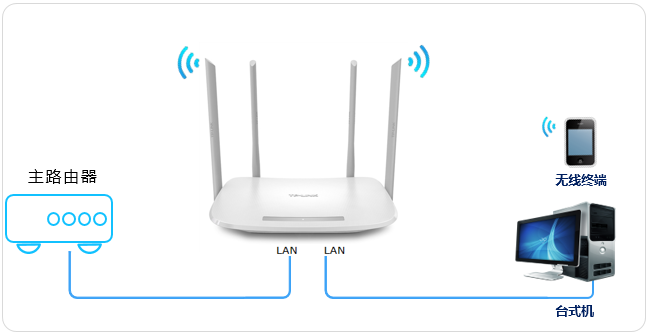
不同型号的路由器设置方法略有差异,本文将介绍通用的设置方法,您也可以根据路由器的实际型号。
![]()
设置步骤
1.连接电脑和路由器
将设置电脑连接到路由器的LAN口,确保电脑自动获取到IP地址和DNS服务器地址,您也可以通过手机连接路由器默认无线信号来设置,如下:
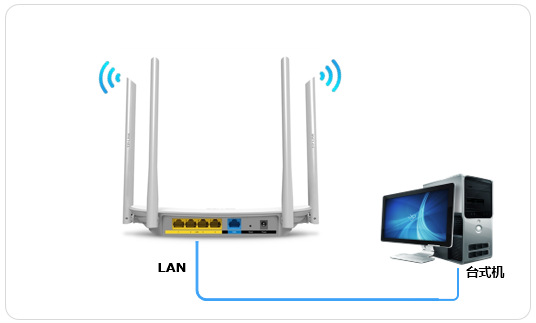
注意:为了避免IP地址或DHCP服务器冲突,此处暂不将路由器与前端网络连接。
2.登录管理界面
打开电脑的浏览器,清空地址栏并输入路由器的管理地址tplogin.cn(或192.168.1.1),在弹出的设置管理密码界面中,设置6~15位的管理密码(如果已经设置过,请直接输入密码),点击“确定”,登录路由器管理界面。如下图:
注意:记请住已经设置好的管理员密码,如果忘记了,只能复位路由器。
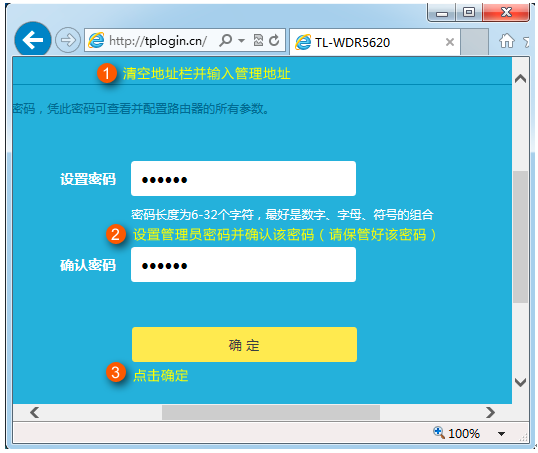
3.进入路由设置
点击“跳过向导”。如下图:
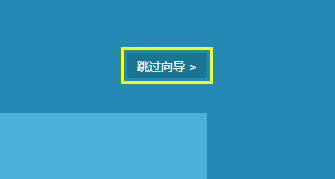
进入管理界面后,点击“路由设置”。如下:
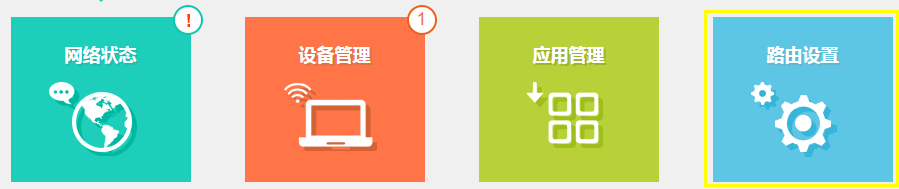
4.修改无线设置
点击主页面下方的“无线设置”。如下图:
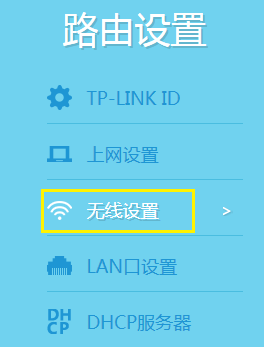
分别设置2.4G和5G网络的“无线名称和无线密码”,点击“保存”。如下图:
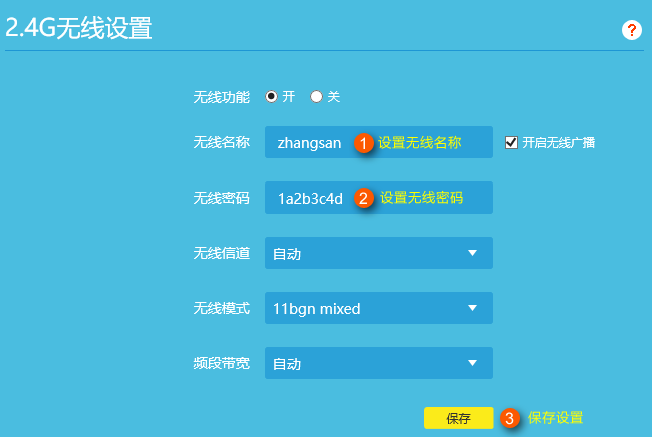
按照同样的方法设置好5G频段的无线信号和密码。
注意:无线名称不建议设置中文或特殊字符,无线密码至少8位,为保证网络安全,保证密码强度较强。
5.关闭DHCP服务器
点击“DHCP服务器”,点击“关闭”。如下图:
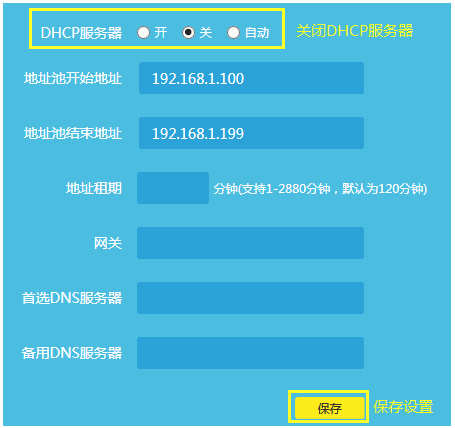
6.修改LAN口IP地址
点击“LAN口设置”,修改为和主路由器同一网段的不同IP地址。如下图:
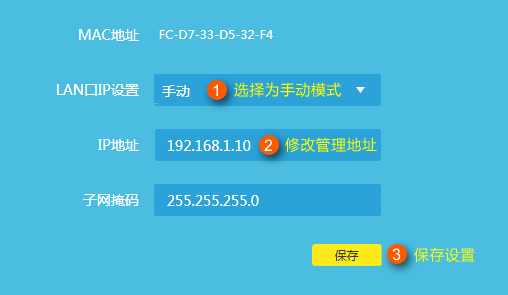
保存之后,电脑会重新获取IP地址,点击确定:
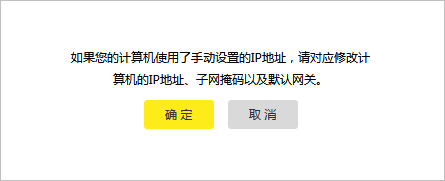
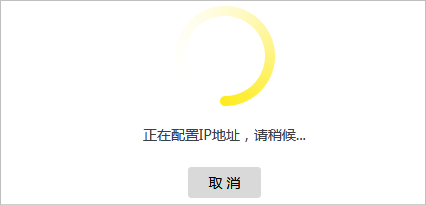
7.按照拓扑图连接线路
路由器当作无线交换机设置完成,将路由器接入前端网络。
连接方法:将路由器的LAN口(即1~4号接口)与前端路由器的LAN口(或局域网交换机)相连。
至此,路由器当作无线交换机(无线AP)使用已经设置完毕,无线终端可以连接上路由器的无线网络上网
- 上一篇: 无线扩展器的9个经典问题解答
- 下一篇: 什么是HyFi智能无线(电力线无线组网)?
猜你喜欢
- 2022-05-09 怎么在路由器上登录TP-Link ID?
- 2022-05-09 TP-Link TL-H69RT如何注册HyFi扩展器?
- 2022-05-09 TP-Link TL-H69RT怎么设置?
- 2022-05-09 TP-Link TL-H69RT无线桥接设置教程
- 2022-05-09 TP-Link TL-WDR7800路由器限速设置教程
- 2022-05-09 TP-Link TL-WDR7800路由器怎么恢复出厂设置
- 2022-05-09 TP-Link TL-WDR7800路由器WDS无线桥接设置教程
- 2022-05-09 TP-Link TL-WDR7800路由器无线网络密码和名称设置
- 2022-05-09 TP-Link TL-WDR7800路由器设置教程
- 2022-05-09 TP-Link TL-WDR8600路由器怎么设置?(电脑版)
- 12-21手机打开路由器入口192.168.1.1
- 12-21192.168.10.1登陆入口的IP地址和用户名密码
- 12-09192.168.10.1登录入口
- 12-09192.168.10.1登录
- 12-09192.168.10.1登录,192.168.10.1手机登录wifi
- 12-09192.168.10.1路由器手机登录入口怎么进入?
- 12-09手机登陆192.168.10.1 wifi设置
- 12-09192.168.10.1手机登录wifi设置【图文】
- 218996℃手机怎么登陆192.168.1.1
- 91918℃192.168.10.1手机登录wifi设置
- 83961℃192.168.1.1登陆页面入口
- 71673℃192.168.1.1手机登录入口
- 47952℃192.168.0.1手机登录入口
- 45518℃192.168.3.1手机登陆wifi设置
- 40248℃192.168.10.1登录入口
- 37538℃192.168.10.1手机登录wifi设置【图文】
- 2529℃如何给电脑设置固定IP地址
- 2228℃分享一些家庭路由器选购的坑
- 2235℃Tl-R4148路由器限速设置方法
- 2248℃如何设置路由器提升网速
- 2979℃无线网络的速率为何不能达到最大值?
- 3000℃TP-LINK路由限速设置图文教程
- 3254℃水星路由器设置限速图解教程
- 35589℃水星路路由器限速设置教程
- 最近发表
